Comment utiliser Multi View
Avec la fonction Multi View 2021, vous pouvez profiter de vos contenus préférés - en même temps - sur votre téléviseur, y compris les chaînes en direct, les applications, les consoles de jeux et les contenus en miroir de vos appareils mobiles.
En d'autres termes, vous pouvez regarder des vidéos d'entraînement tout en regardant votre émission ou votre jeu préféré, sans rien manquer.
Pour la fonction Multi View 2020, veuillez vous reporter à :
Comment utiliser Tap View et Multi View..
Comment démarrer Multi View sur un Smart TV Samsung
L'affichage multiple enrichit votre expérience de visionnage en fournissant un contenu multiple pour chaque style de vie ou intérêt. Veuillez suivre les instructions ci-dessous pour lancer Multi View.
Étape 1. Appuyez sur la touche Multi View de votre télécommande pour accéder rapidement au menu Multi View.

Étape 2. Commencez tout de suite en sélectionnant l'une des cartes prédéfinies recommandées.
- Sports : Regardez ensemble vos matchs de sport préférés ou parlez à plusieurs en connectant votre mobile.
- Entraînement à domicile : Essayez de faire de l'exercice tout en regardant du contenu. Pour vous regarder pendant l'entraînement, choisissez une mise en page avec votre mobile ou votre appareil photo.
Ou bien, combinez différents contenus provenant de diverses applications/sources comme vous le souhaitez grâce à l'option Ajouter une vue et/ou Ajouter un contenu.

Remarque :
- Les applications prises en charge diffèrent selon les régions et peuvent être mises à jour sans préavis.
- Le nombre de configurations d'écran peut varier selon le modèle.
Comment personnaliser les paramètres de l'affichage multiple à l'aide du menu contextuel ?
Vous pouvez modifier la mise au point de chaque écran à l'aide de votre télécommande.
Le menu contextuel apparaît lorsque vous appuyez sur le bouton Select de votre télécommande sur l'écran concerné.
Découvrez comment personnaliser la disposition et les paramètres de l'affichage multiple à l'aide du menu contextuel.
Pour la fonction Multi View, vous pouvez vous référer au menu contextuel ci-dessous.
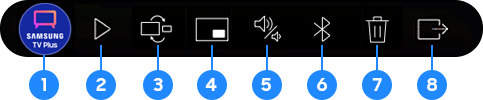
① Entrer dans le mode de sélection du contenu : Vous pouvez parcourir et sélectionner le contenu dans le mode de sélection du contenu. Appuyez et maintenez la touche Return de la télécommande pour revenir au mode Multi View.
Vous pouvez également appuyer et maintenir enfoncé le bouton Select de la télécommande pour entrer dans le mode de sélection de contenu.
② Changer l'app/source : Vous pouvez changer l'app/source de l'écran mis au point.
③ Changer la taille de l'écran : Vous pouvez ajuster la taille de l'écran en l'agrandissant ou en la réduisant.
④ Définir l'image dans l'image : Vous pouvez choisir le coin dans lequel vous souhaitez positionner l'écran PIP et vous pouvez également modifier l'écran d'arrière-plan et de premier plan.
⑤ Set Sound Distribution : Sélectionnez cette option pour écouter le son des deux écrans en même temps.
Fonctionne pour regarder une émission de télévision tout en se référant à un guide vidéo d'entraînement à domicile également.
⑥ Régler la sortie du son : Connectez votre casque Bluetooth à l'écran et écoutez l'audio séparément.
Fonctionne pour regarder des clips vidéo pendant qu'un membre de la famille regarde une émission de télévision.
⑦ Supprimer l'écran
⑧ Sortir en plein écran : Sauvegardez votre configuration multi-vues préférée via la fenêtre contextuelle Enregistrer/Sortir. Cela créera une carte enregistrée, grâce à laquelle vous pourrez immédiatement entrer dans votre configuration favorite la prochaine fois que vous utiliserez Multi View.
Les appareils et spécifications pris en charge pour utiliser Multi View
Pour utiliser Multi View sur un téléviseur Samsung, il existe des modèles de téléviseurs / sources / mobiles / caméras USB et applications pris en charge. Pour plus de détails, veuillez lire les informations ci-dessous.
Le nombre de vues disponibles pour la gamme 21
Le nombre de vues disponibles dépend des modèles. Vous pouvez vérifier le nombre de vues pour votre modèle ci-dessous.
|
Category |
'21 Line-up |
Number of views |
|---|---|---|
|
The Wall |
Micro LED (MS1A) |
2~5 views * 4 videos |
|
QLED 8K TV |
Q900A/Q800A |
2~5 views * 4 videos |
|
Q700A |
2 views |
|
|
QLED 4K TV |
Q95A/Q90A/Q85A/Q80A/Q70A |
2 views |
|
Q60A |
2 views |
|
|
Crystal UHD TV |
AU9000A |
2 views |
|
Lifestyle TV |
The Frame (LS03A) |
2 views |
Sources prises en charge pour utiliser Multi View
Pour utiliser Multi View, les sources suivantes sont prises en charge.
• Sources HDMI (STB/Console/OTT box/BDP/Laptop etc)
• Tuner
• Miroir mobile (Android/iOS)
• Miroir pour ordinateur portable (iOS/Windows10↑)
• YouTube Casting
• Camera USB
• camera SmartThings
• Ambiance (horloge/météo)
Appareils mobiles pris en charge pour utiliser Multi View
Pour utiliser Multi View, les appareils mobiles suivants sont pris en charge.
- Les appareils compatibles avec la mise en miroir d'écran pris en charge comprennent les téléphones intelligents ou les tablettes. (Android 4.2 et plus)
- Appareils compatibles airplay 2 pris en charge : iPhone, iPad, iPod touch ou Mac book.
- Ordinateurs portables/PC avec Windows 10
Caméras USB prises en charge pour une utilisation sur Multi View
Pour utiliser Multi View, une caméra USB peut être prise en charge. Pour plus de détails sur les caméras USB, veuillez consulter la page Comment utiliser Google Duo sur Samsung TV .
Applications prises en charge pour l'utilisation de Multi View
Pour utiliser Multi View, les applications suivantes sont prises en charge.
• Samsung TV Plus
• YouTube
• YouTube TV
Pour télécharger des applications sur votre téléviseur, veuillez suivre les étapes ci-dessous.
Étape 1. Sur votre télécommande Samsung, appuyez sur le bouton Accueil/Home.
Étape 2. Cliquez sur Apps 〉 Search.
Étape 3. Recherchez les applications que vous voulez.
Étape 4. Cliquez sur Télécharger.
Remarque :
- Les captures d'écran et les menus des appareils peuvent varier en fonction du modèle de l'appareil et de la version du logiciel.
- La liste des appareils mobiles, des caméras USB et des applications pris en charge peut être mise à jour sans préavis.
Merci pour votre avis
Veuillez répondre à toutes questions.